Pulizia accurata della testina di stampa
Se la procedura standard di pulizia della testina di stampa non migliora la qualità della stampa, utilizzare la funzione di pulizia accurata della testina di stampa. La pulizia accurata della testina di stampa consuma più inchiostro della procedura di pulizia standard della testina di stampa, pertanto la pulizia accurata della testina di stampa deve essere eseguita solo se necessario.
 Nota
Nota
-
È anche possibile pulire accuratamente la testina di stampa con il computer. Quando si utilizza il computer, selezionare il gruppo di serbatoi d'inchiostro, quindi iniziare la pulizia accurata.
- Quando si effettua la pulizia accurata della testina di stampa mediante il pannello dei comandi, viene pulita la testina di stampa di tutti i serbatoi d'inchiostro a colori.
-
Assicurarsi che la stampante sia accesa.
-
Premere il pulsante Impostazione (Setup), utilizzare il pulsante
 o
o  per selezionare Manutenzione (Maintenance), quindi premere il pulsante OK.
per selezionare Manutenzione (Maintenance), quindi premere il pulsante OK. -
Premere il pulsante
 o
o  per selezionare Pulizia accurata (Deep cleaning), quindi premere il pulsante OK.
per selezionare Pulizia accurata (Deep cleaning), quindi premere il pulsante OK.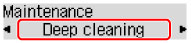
La stampante avvia la pulizia accurata della testina di stampa.
Non effettuare altre operazioni finché la stampante non ha completato la pulizia accurata della testina di stampa. Il completamento della pulizia richiede da 2 a 3 minuti.
-
Controllare le condizioni della testina di stampa.
Per verificare le condizioni della testina di stampa, stampare il test di controllo degli ugelli.
Se il problema persiste, spegnere la macchina e ripetere la pulizia accurata della testina di stampa dopo 24 ore.
Se il problema persiste, la testina di stampa potrebbe essere danneggiata. Contattare il centro assistenza.

